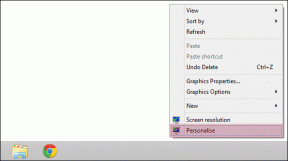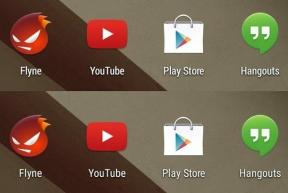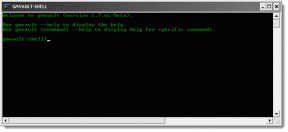Opravit chybu instalace tiskárny 0x00000057 [VYŘEŠENO]
Různé / / November 28, 2021
Opravit chybu instalace tiskárny 0x00000057 [VYŘEŠENO]: Chyba 0x00000057 souvisí s instalací tiskárny, což znamená, že když se pokusíte nainstalovat tiskárnu do svého počítače, zobrazí se kód chyby 0x00000057. Hlavní příčinou této chyby jsou zastaralé nebo poškozené ovladače tiskárny ve vašem systému nebo se nedaří nainstalovat ovladač tiskárny.
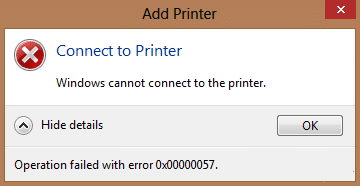
Problém je asi tento: Nejprve kliknete na Přidat tiskárnu, poté kliknete na Přidat síť, bezdrátovou nebo Bluetooth tiskárnu a poté na tiskárna se objeví ve výběrovém seznamu, ale když kliknete na Přidat, okamžitě zobrazí chybu 0x00000057 a nemůže se připojit k tiskárna.
Obsah
- Opravit chybu instalace tiskárny 0x00000057 [VYŘEŠENO]
- Metoda 1: Přidejte místní tiskárnu prostřednictvím sítě
- Metoda 2: Zkopírujte soubory FileRepository z pracovního počítače
- Metoda 3: Přeinstalujte tiskárnu a ovladače ručně
- Metoda 4: Přidejte místní server ze Správy tisku
- Metoda 5: Přejmenujte soubory ovladače
Opravit chybu instalace tiskárny 0x00000057 [VYŘEŠENO]
Metoda 1: Přidejte místní tiskárnu prostřednictvím sítě
1. Stiskněte klávesu Windows + X a vyberte Kontrolní panel.

2. Nyní vyberte Zařízení a tiskárny potom klikněte Přidat tiskárnu.
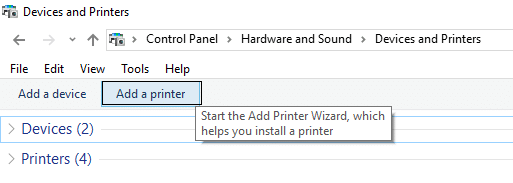
3.Vyberte Vytvořte nový port a jako typ použijte Local Port.

4. Dále zadejte Síťová cesta do tiskárny (tj. \\ComputerName\SharedPrinterName) jako název portu.
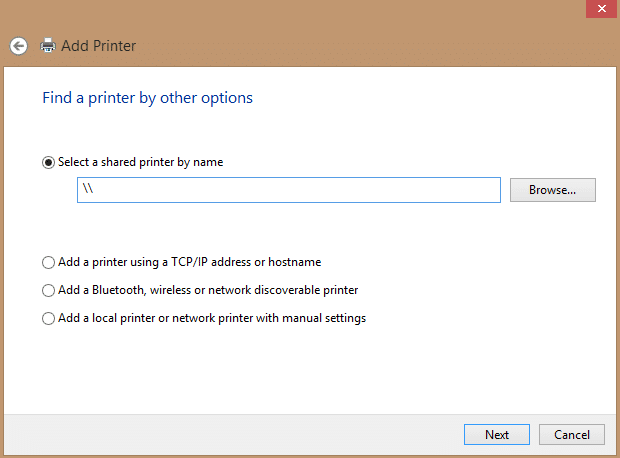
5. Nyní vyberte tiskárnu ze seznamu a poté vyberte vyměňte aktuálně nainstalovaný ovladač.
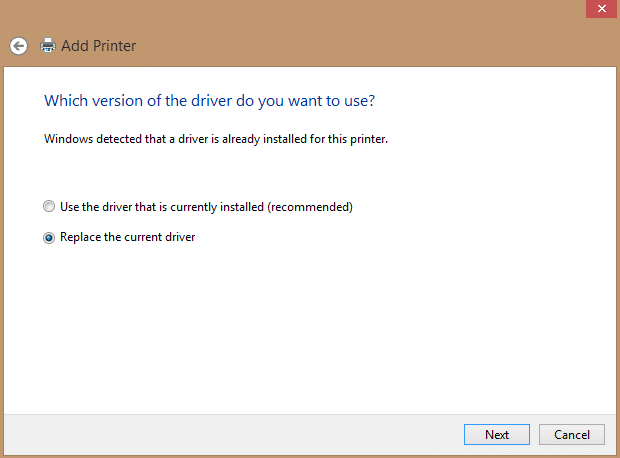
6. Vyberte, zda chcete tiskárnu sdílet či nikoli, a poté vyberte, zda chcete tuto tiskárnu nastavit jako výchozí nebo ne.
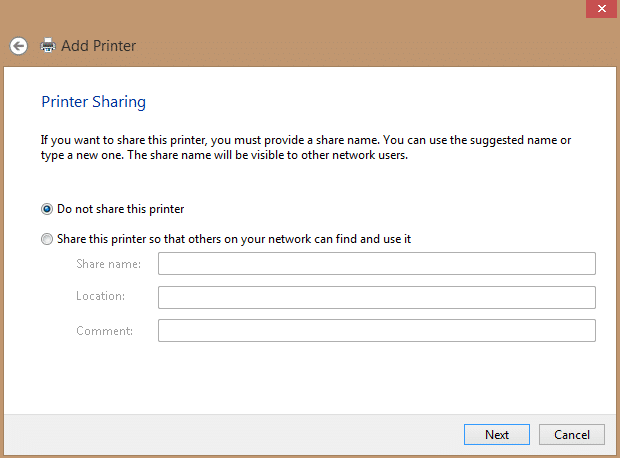
7. Úspěšně jste nainstalovali tiskárnu bez jakékoli chyby.
Metoda 2: Zkopírujte soubory FileRepository z pracovního počítače
1. Přejděte na funkční stroj se stejným správně nainstalovaným ovladačem (funguje).
2. Stiskněte klávesu Windows + R a zadejte „regedit“ a stisknutím klávesy Enter otevřete Editor registru.

3. Nyní přejděte do následujícího umístění v editoru registru:
HKLM\System\CurrentControlSet\Control\Print\Environments\Windows NT x86\Drivers\Version-3\

4. Najděte podklíč ovladače tiskárny, se kterým máte problémy, klikněte na něj a vyhledejte „InfPath“ v pravém sloupci v editoru registru. Po nalezení si poznamenejte cestu.
5. Dále přejděte na C:\Windows\System32\DriverStore\FileRepository a vyhledejte složku uvedenou v InfPath.
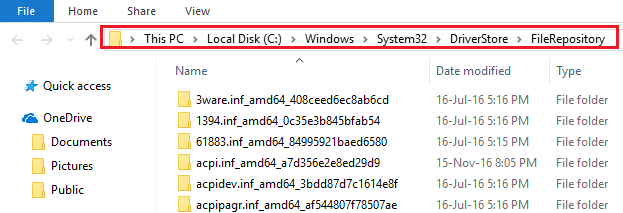
6. Zkopírujte obsah složky FileRepository na USB flash disk.
7.Nyní přejděte k počítači, který dává Chyba 0x00000057 a navigovat do C:\Windows\System32\DriverStore\FileRepository.
8. Pokud je složka prázdná, znamená to, že instalace ovladače tiskárny se nezdařila. Dále vezměte plné vlastnictví složky.
9. Nakonec zkopírujte obsah z USB flash disku do této složky.
10. Zkuste znovu nainstalovat ovladač a zjistěte, zda to jde Opravit chybu instalace tiskárny 0x00000057.
Metoda 3: Přeinstalujte tiskárnu a ovladače ručně
1. Stiskněte klávesu Windows + R a zadejte „services.msc“ a stiskněte Enter.

2.Najdi Služba zařazování tisku poté na něj klikněte pravým tlačítkem a vyberte Zastavit.

3. Znovu stiskněte klávesu Windows + R a zadejte printui.exe /s /t2 a stiskněte enter.
4.V Vlastnosti tiskového serveru v okně vyhledejte tiskárnu, která tento problém způsobuje.
5. Dále odeberte tiskárnu a když budete požádáni o potvrzení odebrání ovladače, vyberte ano.
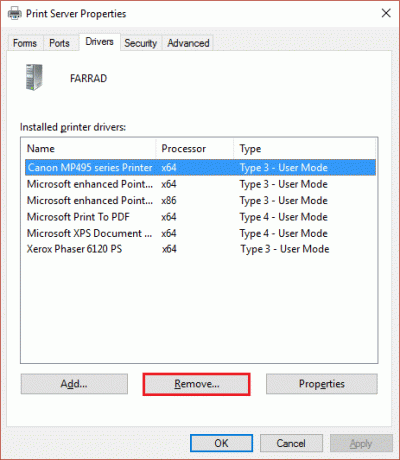
6. Nyní znovu přejděte na services.msc a klikněte pravým tlačítkem na Print Spooler a vyberte Start.
7. Nakonec zkuste znovu nainstalovat tiskárnu.
Metoda 4: Přidejte místní server ze Správy tisku
1. Stiskněte klávesu Windows + R a zadejte MMC a stisknutím klávesy Enter otevřete Microsoft Management Console.
2. Dále klikněte na Soubor a vyberte Přidat/odebrat modul snap-in.
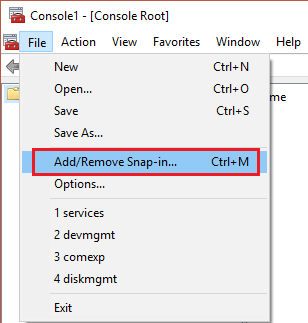
3. Poté proveďte následující výběry:
Správa tisku> Klepněte na Přidat místní server> Dokončit> OK
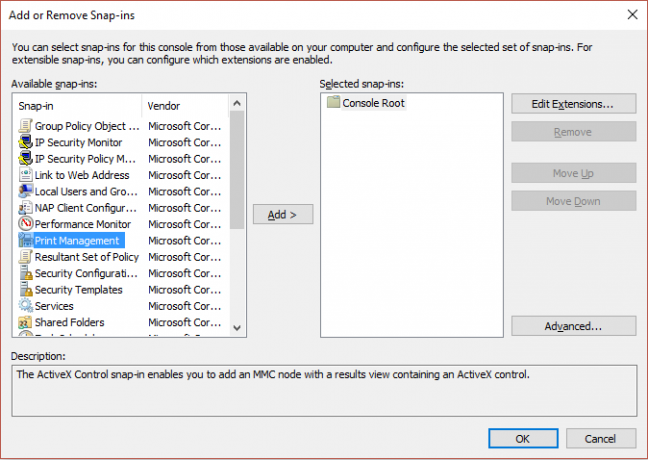
4.Nyní rozbalte Tiskový server, potom Lokální server a nakonec klikněte na tlačítko Řidiči.

5. Vyhledejte ovladač, se kterým máte problémy, a smazat to.
6. Znovu nainstalujte tiskárnu a měli byste být schopni Opravit chybu instalace tiskárny 0x00000057.
Metoda 5: Přejmenujte soubory ovladače
1. Stiskněte klávesu Windows + R a zadejte „%systemroot%\system32\driverstore“ a stiskněte Enter.
2. Dále se ujistěte, že jste přejmenovali následující:
infcache.1. infpub.dat. infstor.dat. infstrng.dat
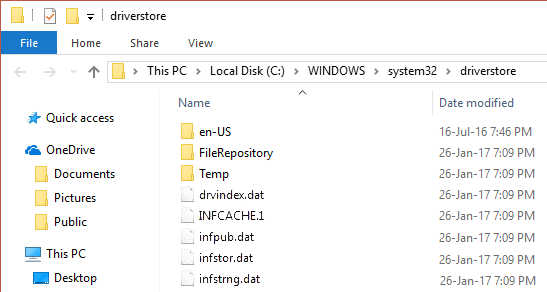
3.Pokud nejste schopni tyto soubory přejmenovat, musíte to udělat převzít vlastnictví z výše uvedených souborů.
4. Nakonec zkuste znovu nainstalovat ovladače tiskárny.
To je to, co máte úspěšně za sebou Opravit chybu instalace tiskárny 0x00000057 ale pokud máte stále nějaké dotazy týkající se tohoto příspěvku, neváhejte se jich zeptat v sekci komentářů.
![Opravit chybu instalace tiskárny 0x00000057 [VYŘEŠENO]](/uploads/acceptor/source/69/a2e9bb1969514e868d156e4f6e558a8d__1_.png)